Åtgärda felet med applikationsspecifika behörighetsinställningar 10016 i Windows 10
Operativsystemet Windows 10 är vida spritt och flitigt använt globalt. Det utgör en direkt fortsättning på Windows 8.1 och anses vara en förbättrad version tack vare många efterlängtade funktioner. Trots sina fördelar kan Windows 10 orsaka problem, såsom fel 10016 i systemloggarna relaterat till applikationsspecifika behörighetsinställningar. Denna artikel fokuserar på felet som uppstår vid identifieraren D63B10C5 BB46 4990 A94F E40B9D520160, vilket indikerar att lokal aktivering inte beviljas. Vi kommer att undersöka de underliggande orsakerna samt ge möjliga lösningar för händelse-ID 10016, det vill säga det fel som uppstår på grund av felaktiga behörigheter.
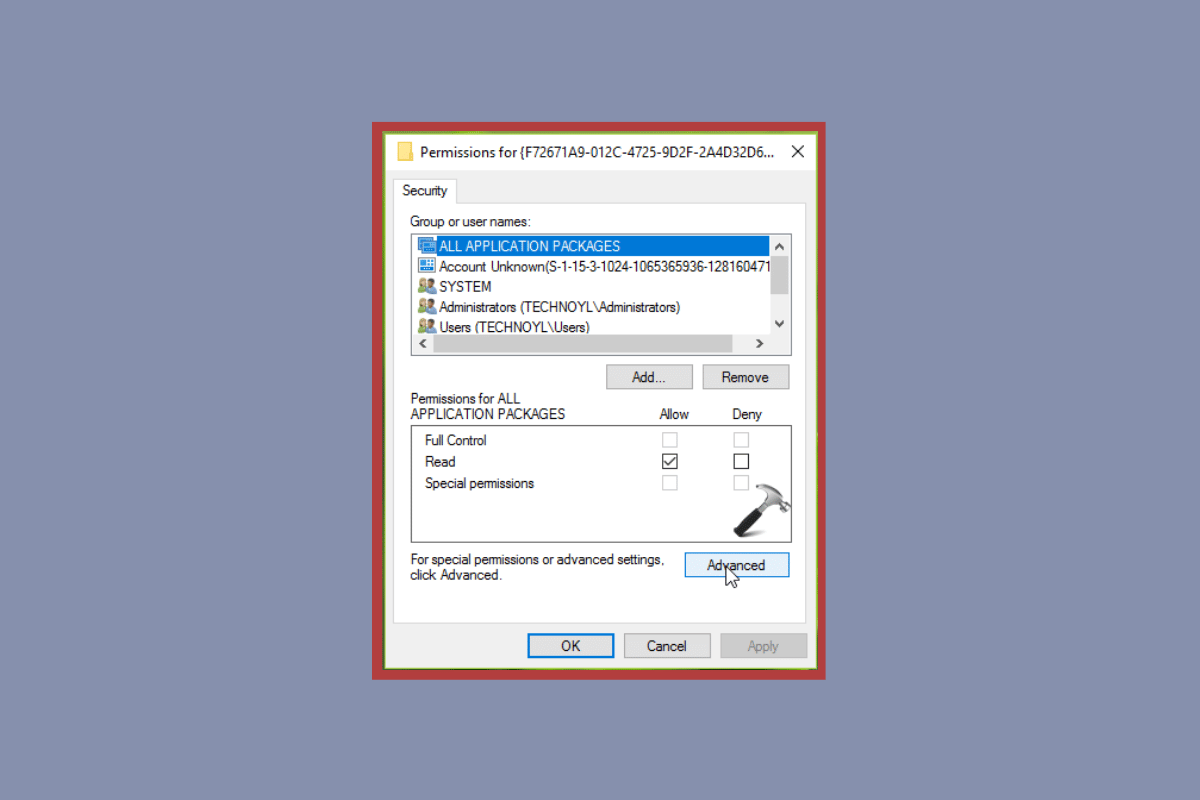
Felsökning av applikationsspecifika behörighetsinställningar 10016-fel
- En vanlig orsak till detta fel är ogiltiga behörigheter. Det uppstår när en specifik applikation inte kan få tillgång till DCOM-komponenter som nämns i händelseloggen.
- Distributed Component Object Model, eller DCOM, är en Microsoft-teknik som möjliggör kommunikation mellan komponenter på olika datorer i ett nätverk.
- DCOM tillåter komponenter att dynamiskt användas och återanvändas på vilken tillgänglig plattform som helst, utan att behöva omkompileras, oavsett tid eller programmeringsspråk.
- Det kan hända att vissa program på din enhet saknar tillgång till detta COM-tillägg, vilket resulterar i ett fel rörande applikationsspecifika behörigheter.
Med tanke på att 9CA88EE3 ACB7 47C8 AFC4 AB702511C276-felet kan förhindra att vissa applikationer eller program i systemet körs, presenteras de bästa lösningarna nedan. En metod innebär att ändra behörigheter för APPID-registernyckeln och den andra att justera behörigheter för COM-serverapplikationen. Låt oss börja med den första metoden för att åtgärda felet:
Metod 1: Ändra behörigheter för APPID-registernyckeln
Den första metoden för att åtgärda händelse-ID 10016, som rör applikationsspecifika behörighetsinställningar, handlar om att justera behörigheterna för APPID-registernyckeln. Som vi konstaterat, utlöses detta fel när vissa program eller processer saknar tillgång till DCOM-komponenter. Därför behöver du börja med att ge åtkomst till dessa DCOM-komponenter, enligt följande steg:
1. Öppna dialogrutan Kör genom att trycka på tangenterna Win + R samtidigt.
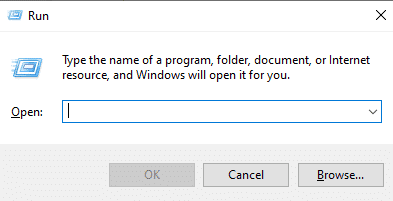
2. Skriv ”regedit” och tryck på Enter för att öppna Registereditorn.
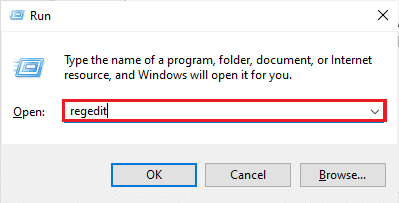
3. Navigera till följande sökväg i Registereditorn:
ComputerHKEY_CLASSES_ROOTCLSID{D63B10C5-BB46-4990-A94F-E40B9D520160}
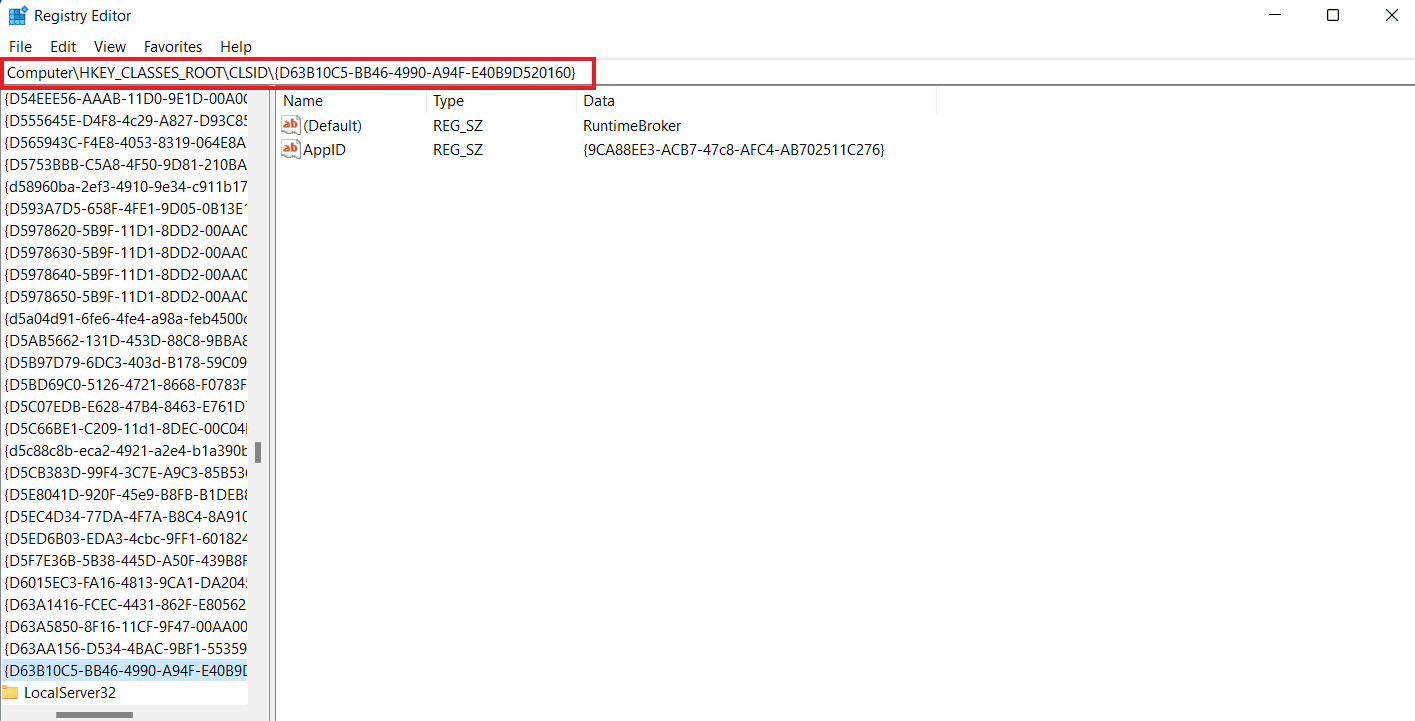
4. Dubbelklicka på standardnyckeln och notera dess värdedata.
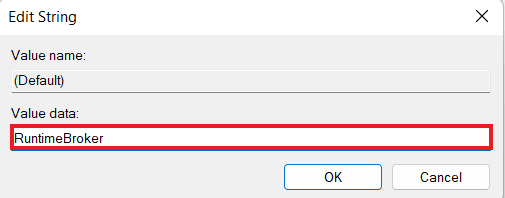
5. Navigera sedan till följande sökväg:
ComputerHKEY_CLASSES_ROOTAppID{9CA88EE3-ACB7-47c8-AFC4-AB702511C276}
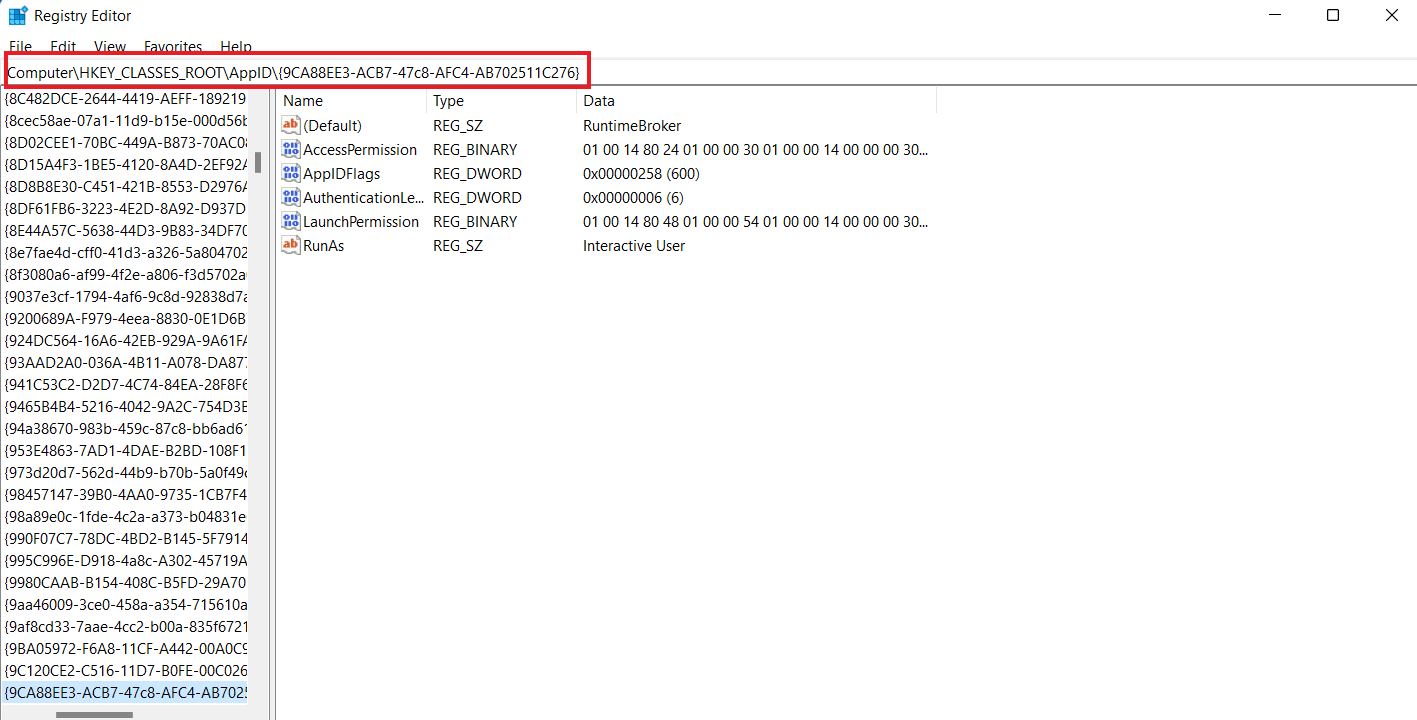
6. Högerklicka på nyckeln {9CA88EE3-ACB7-47c8-AFC4-AB702511C276} från vänster panel och välj ”Behörigheter”.
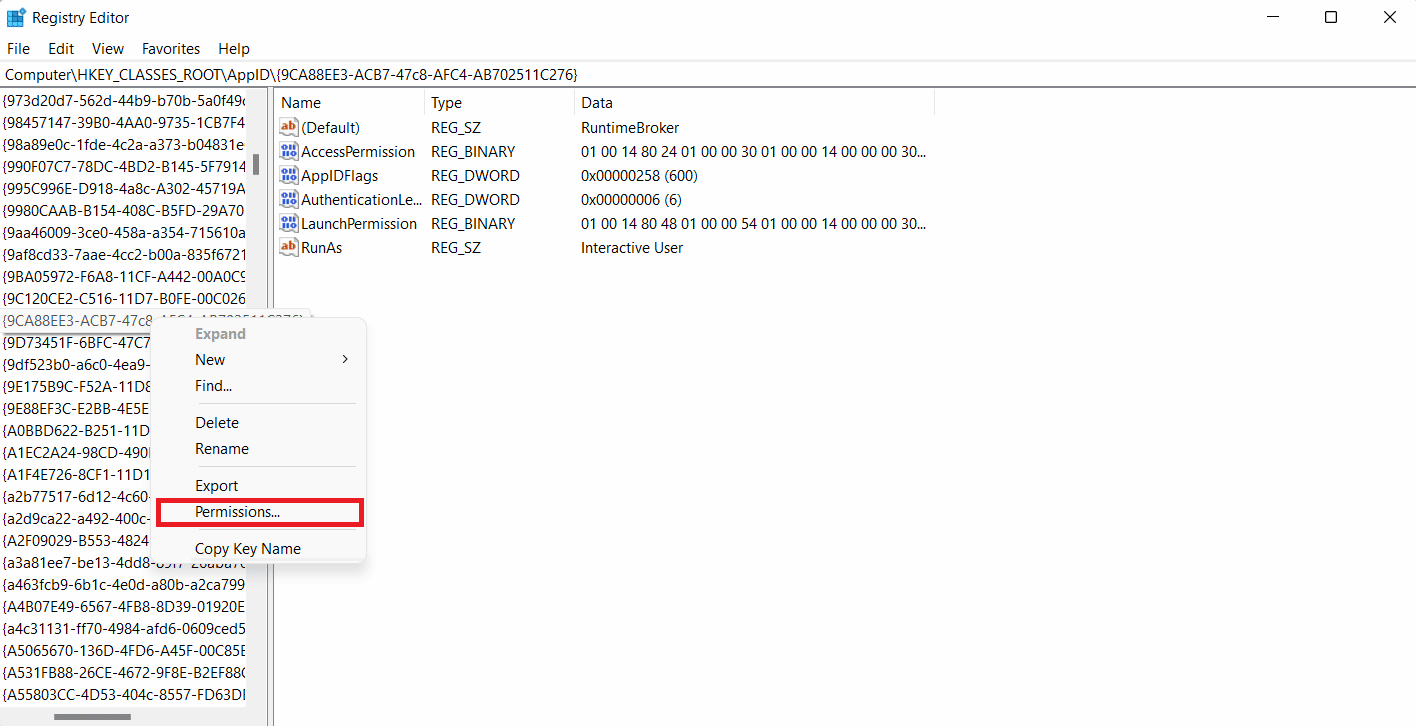
7. Välj ”ALLA APPLIKATIONSPAKET” på fliken ”Säkerhet” och klicka på ”Avancerat”.
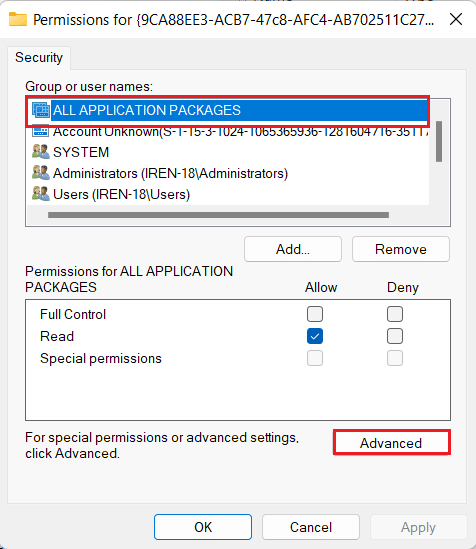
8. Klicka på ”Ändra” bredvid ”TrustedInstaller”.
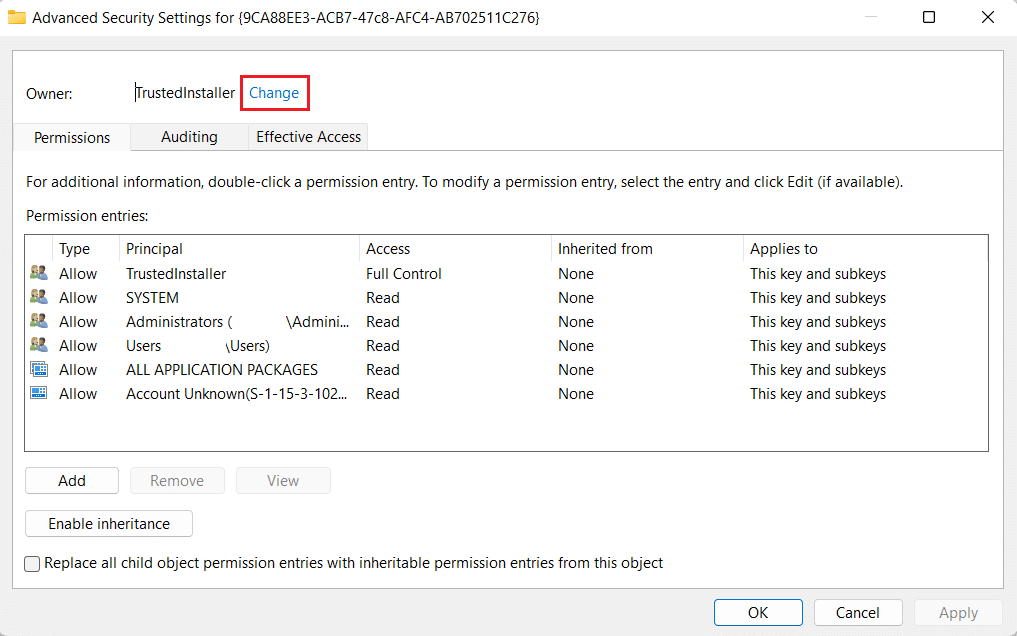
9. Klicka nu på ”Objekttyper…”.
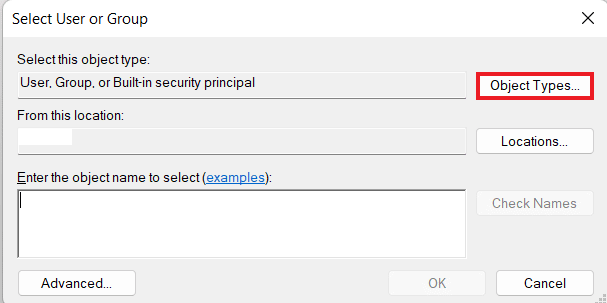
10. Skriv ”Administratörer” i rutan och klicka på ”OK”.
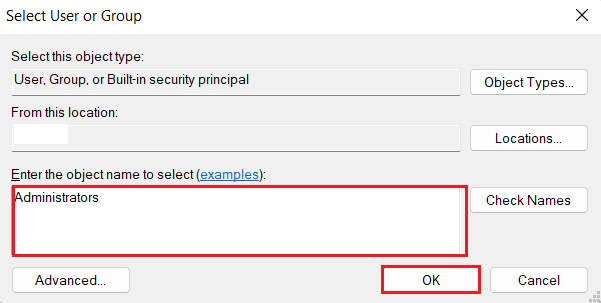
11. Markera rutan för ”Ersätt ägare på underbehållare och objekt” och välj ”Använd”.
12. Dubbelklicka på ”Administratörer” för att öppna posten.
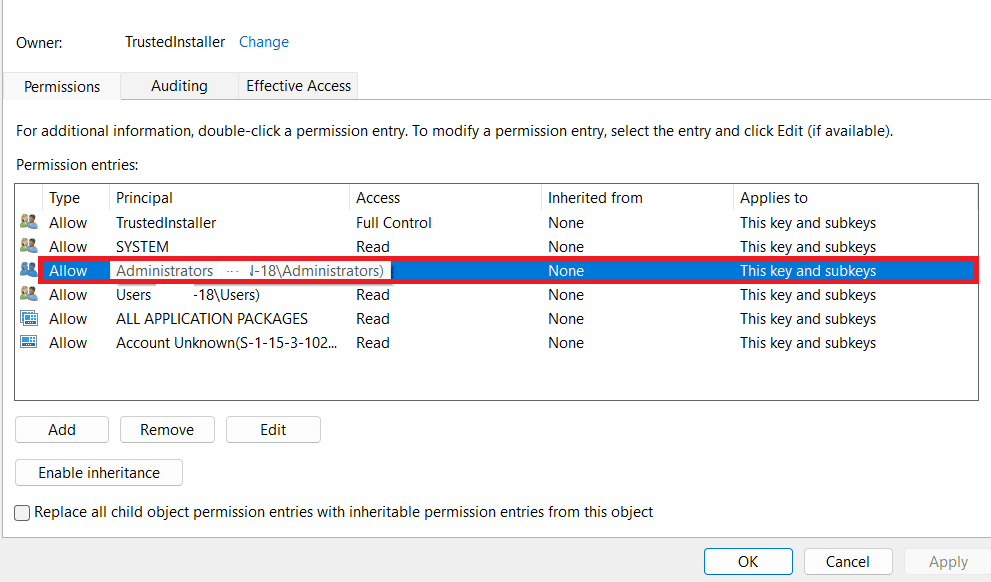
13. Markera rutan ”Fullständig kontroll” och klicka på ”OK” tre gånger.
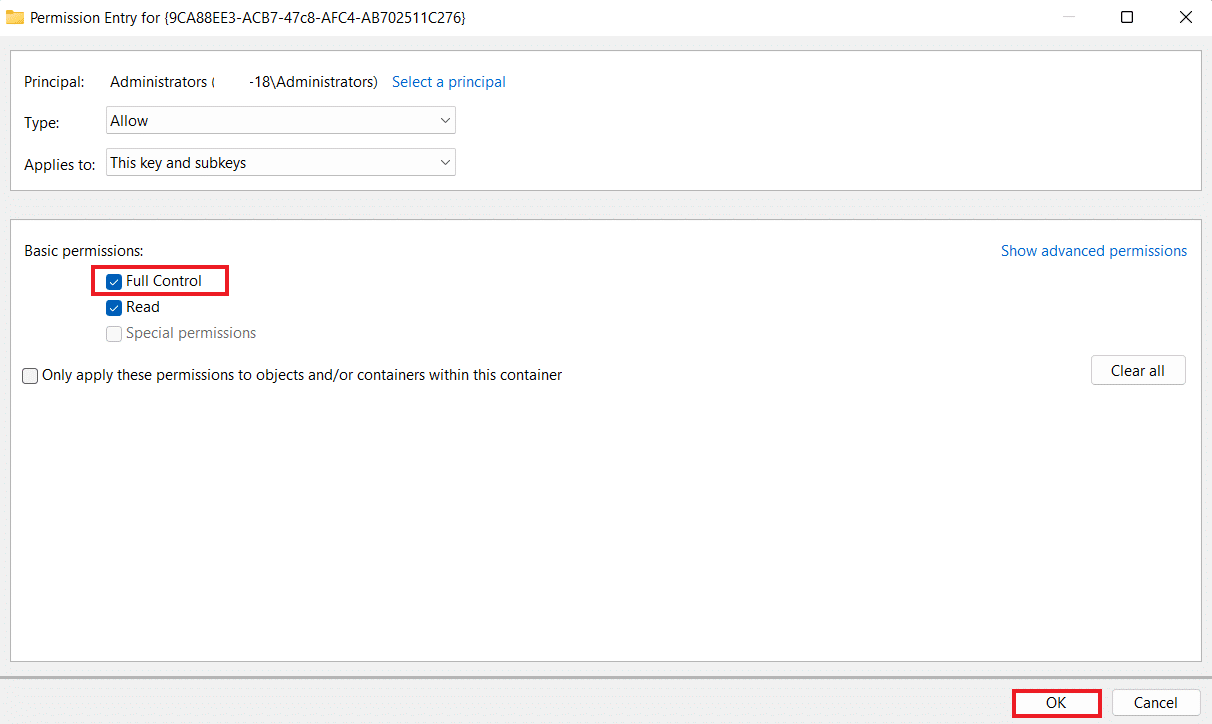
14. Stäng Registereditorn och starta om datorn.
Kontrollera om detta åtgärdar felet D63B10C5 BB46 4990 A94F E40B9D520160.
Metod 2: Ändra behörigheter för COM-serverapplikationen med CLSID
Efter att ha modifierat registernyckeln är nästa steg att ändra behörigheterna för COM-servern för att lösa 9CA88EE3 ACB7 47C8 AFC4 AB702511C276-felet. Följ dessa steg:
1. Öppna dialogrutan Kör.
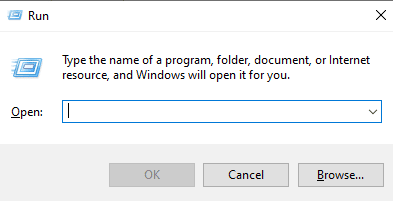
2. Skriv ”dcomcnfg” och tryck på ”Enter” för att öppna Komponenttjänster.
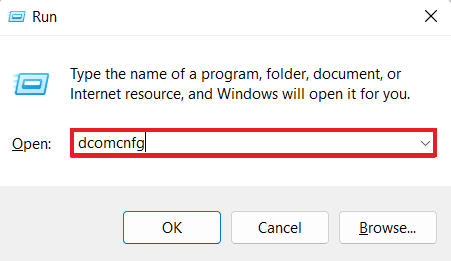
3. Expandera ”Komponenttjänster” och klicka på ”Datorer”.
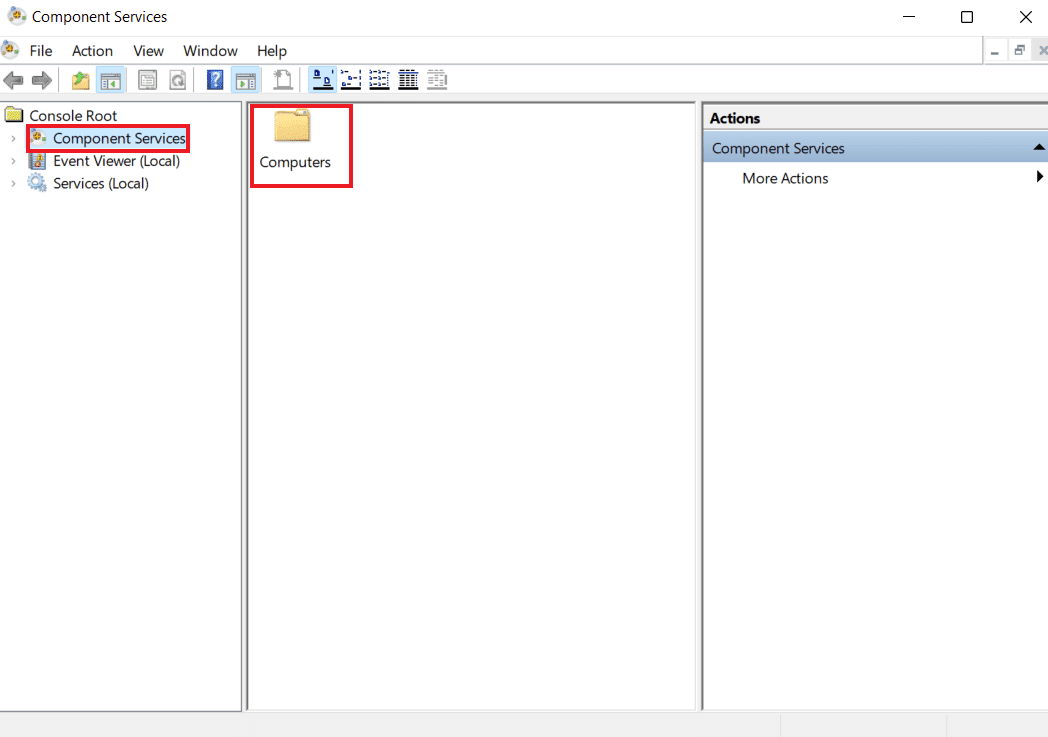
4. Klicka på ”Den här datorn”.
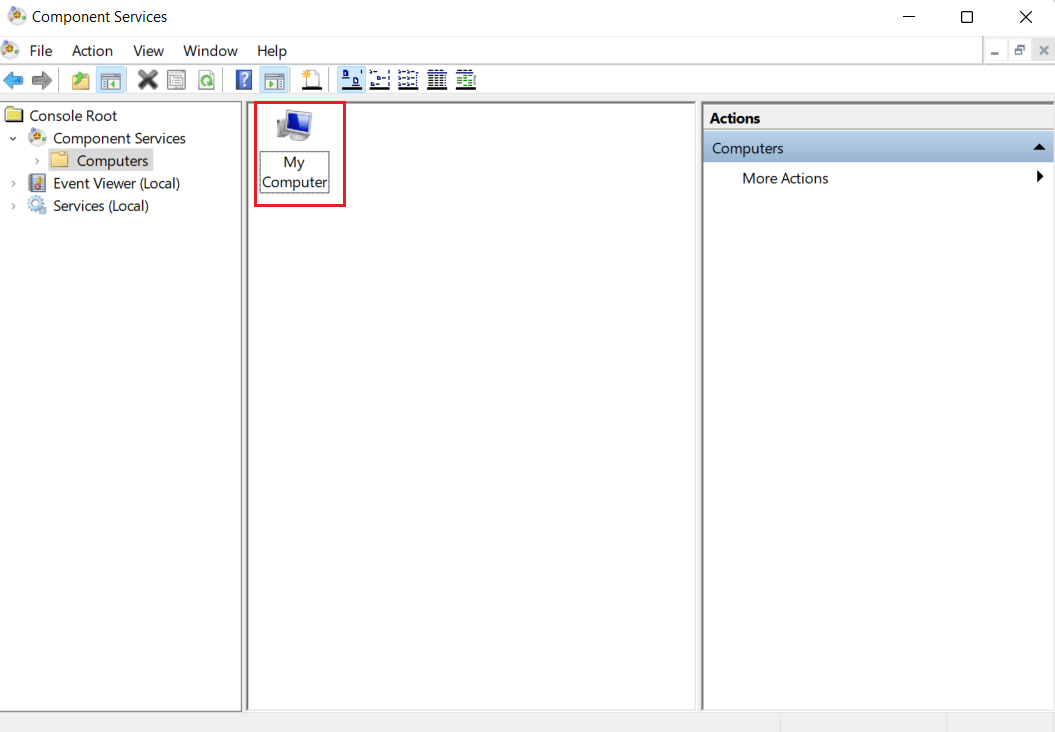
5. Expandera ”DCOM-konfiguration”.
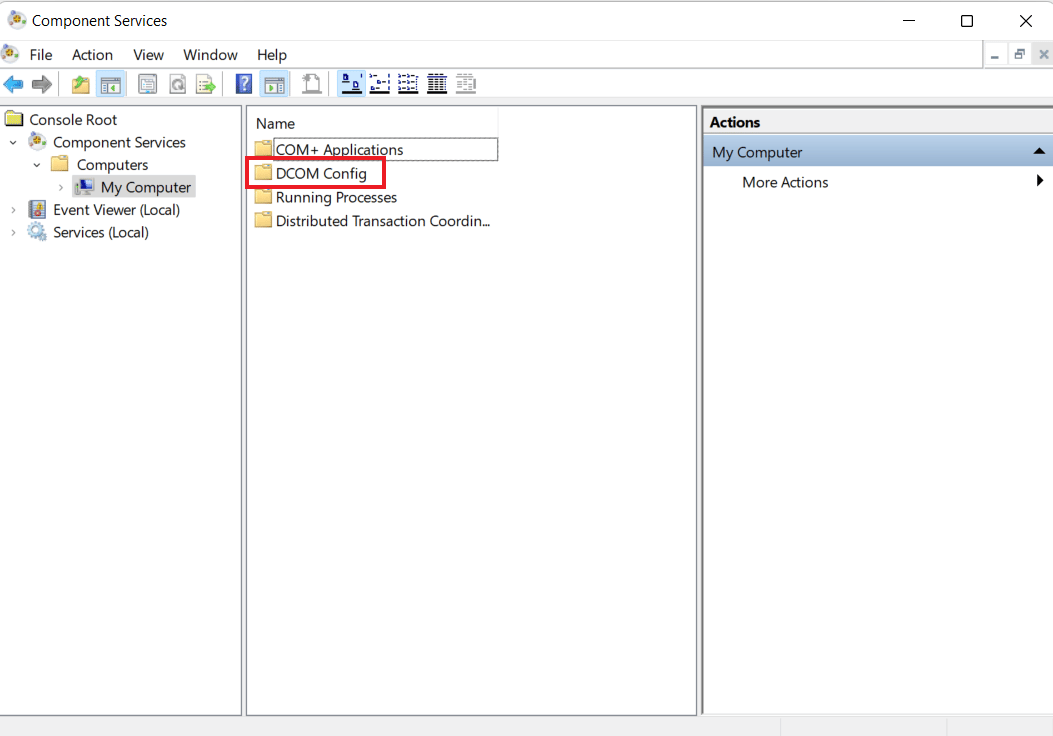
6. Från huvudmenyn klickar du på ”Visa” och väljer ”Detalj”.
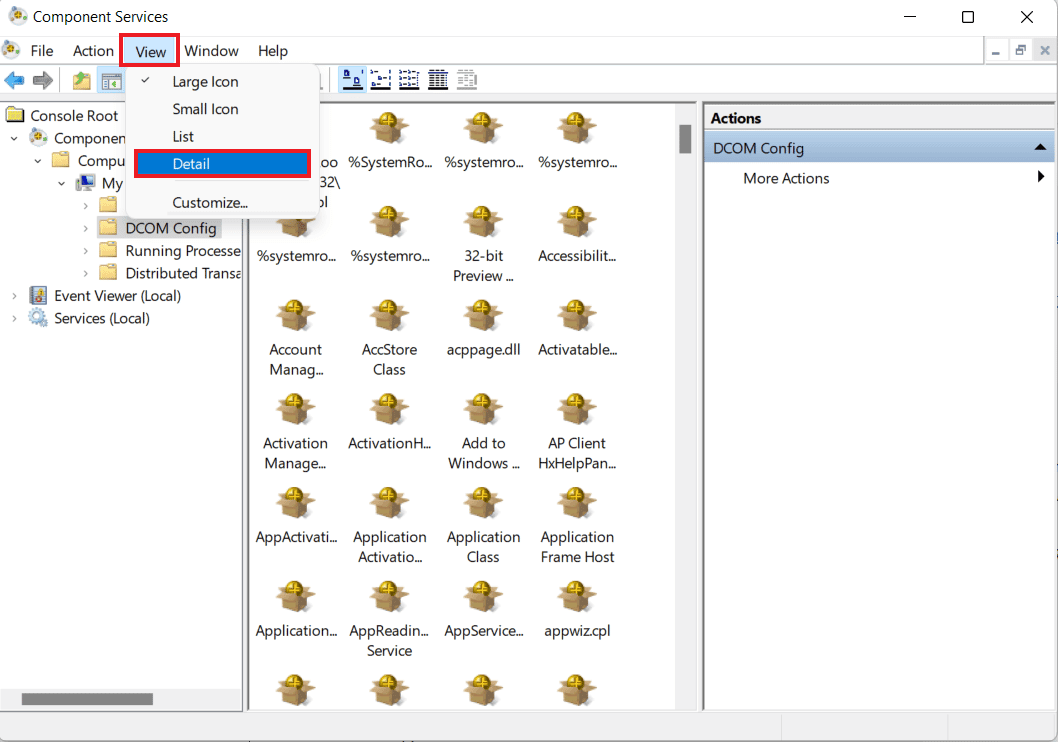
7. Högerklicka på APPID-namnet som du noterade i metod 1 steg 4 och välj ”Egenskaper”.
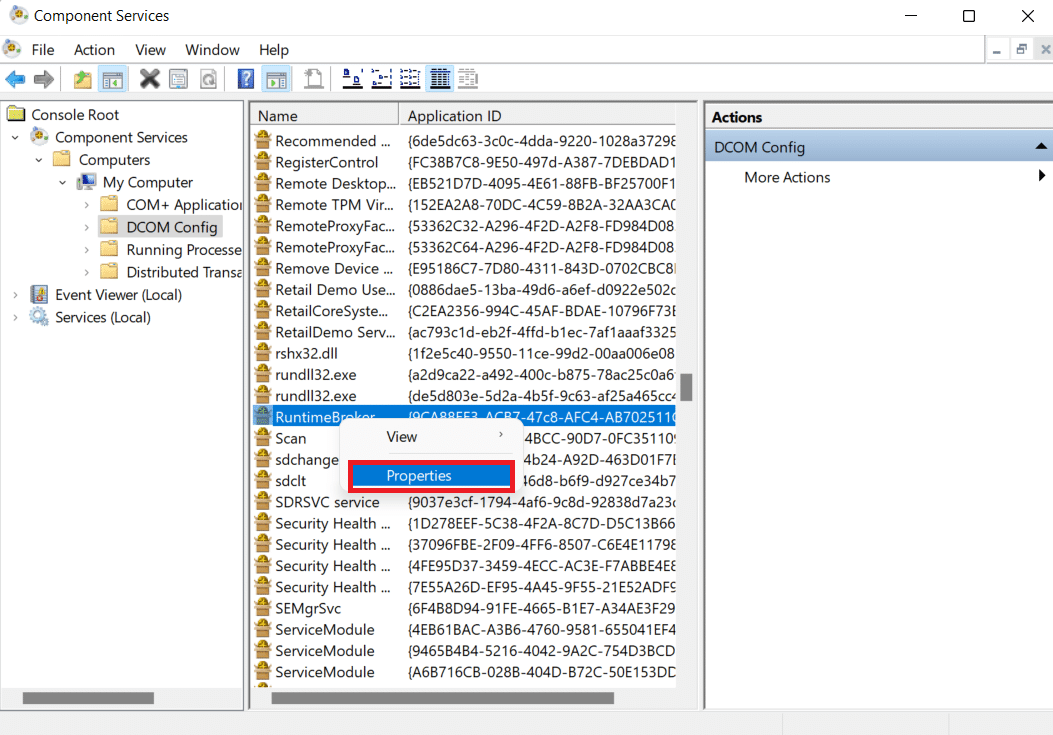
8. På fliken ”Egenskaper”, välj ”Redigera…” i avsnittet ”Start- och aktiveringsbehörigheter”.
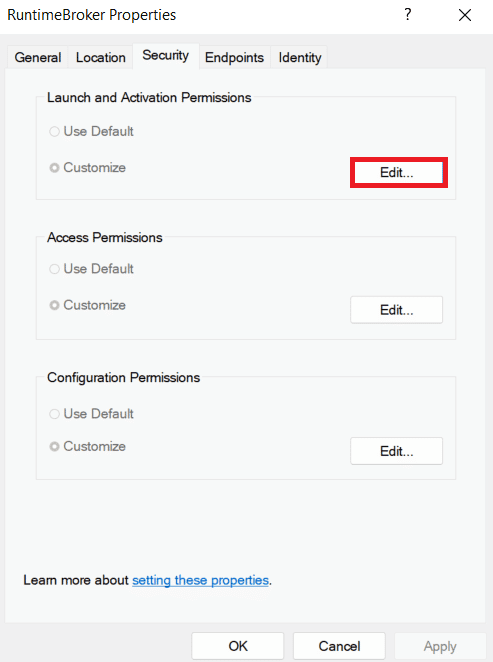
9. Klicka på ”Lägg till…”.
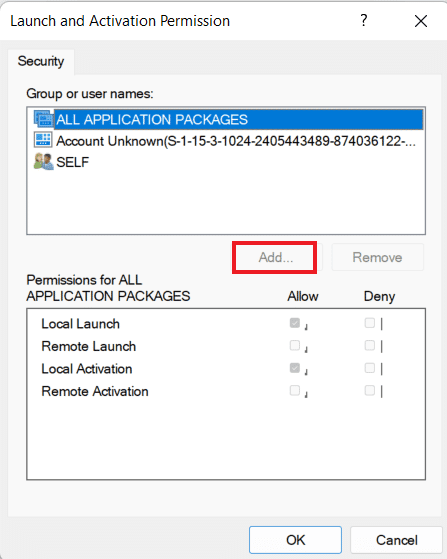
10. Skriv ”LOCAL SERVICE” i rutan och klicka på ”OK”.
11. Markera kryssrutan ”Lokal aktivering” under ”Tillåt” och klicka på ”OK” två gånger.
12. Stäng fönstret ”Komponenttjänster” och starta om systemet.
Kontrollera om händelse-ID 10016, rörande applikationsspecifika behörighetsinställningar, är åtgärdat.
Vanliga frågor (FAQ)
Q1. Hur kan jag ta reda på vilken applikation som använder CLSID?
A. CLSID är en unik identifierare för varje applikation eller programkomponent i Windows. Du hittar alla registerposter för en applikationskomponent under registernyckeln
HKEY_CLASSES_ROOTCLSID{CLSID value}.
Q2. Vad orsakar felet i programspecifika behörighetsinställningar?
A. Felet uppstår oftast när en specifik process eller ett program saknar de nödvändiga behörigheterna för att få tillgång till DCOM-komponenter som anges i händelseloggen.
Q3. Vad betyder CLSID på min dator?
A. CLSID är en globalt unik identifierare som används för att identifiera ett COM-klassobjekt. Ett CLSID måste registreras för varje klass av objekt som stöds, om servern eller behållaren tillåter länkning till dess inbäddade objekt.
Q4. Hur kan jag ta reda på vilken applikationsserver jag använder?
A. Information om din applikationsserver kan hittas i Anslutningscentret.
Q5. Vad menas med COM-serverapplikation?
A. En COM-serverapplikation är en server som tillhandahåller tjänster till klienter. Dessa tjänster levereras via COM-gränssnittsimplementeringar som en klient kan anropa genom att erhålla en pekare till ett av gränssnitten på serverobjektet. Det finns två typer av servrar: ”under-process” och ”out-of-process”.
***
Vi hoppas att vår guide om applikationsspecifika behörighetsinställningar 10016 var användbar och tillräckligt informativ för att hjälpa dig att lösa felet D63B10C5 BB46 4990 A94F E40B9D520160. Lämna gärna en kommentar nedan om du har några frågor, förslag eller funderingar.